iphone不停要求输入苹果ID密码怎么办?(详细解决教程)
VS资源网导读:本站为大家带来iphone不停要求输入苹果ID密码怎么办?(详细解决教程)文章,更多精品资源,请继续关注VS资源网!
您有没有这种情况呢?最近有小伙伴问iPhone老是要求输入苹果ID密码,不知道时怎么回事。出现这种问题怎么解决呢?老是弹出窗口真的是挺烦人的。今天小编给大家介绍下遇到这种问题应该如何解决呢?跟我一起来看看。
iPhone不断询问苹果ID密码是为什么?
苹果系统会在您想要使用之前验证您的身份,以下几种情况就会要求输入苹果ID密码:
-
最近更改了苹果ID密码,系统将会确认您的身份;
-
在App Store购买应用程序或游戏时,没有使用Touch ID或Face ID验证自己;
-
最近更改了苹果账户信息,如:电子邮件、电话号码、付款详情等等;
-
iMessage和FaceTime存在账户激活问题;
-
iCloud面临中断;
方法一:输入您正确的苹果ID密码
当您忘记密码时,打开密码管理器或iCloud钥匙串可以找到您的正确密码;
系统再次要求输入密码时,您输入密码即可;
老是输入错误,那么弹出窗口会消失一段时间后重新出现;
方法二:注销重新登录
注销苹果账户重新登录可以摆脱iPhone上的苹果ID密码弹窗:
1.手机设置——配置文件——菜单;
2.往下拉找到退出并点击它,接着按照系统提示进行操作;
这时用同样的苹果ID和密码登录,应该就不会看到苹果ID要求输入密码弹窗了;
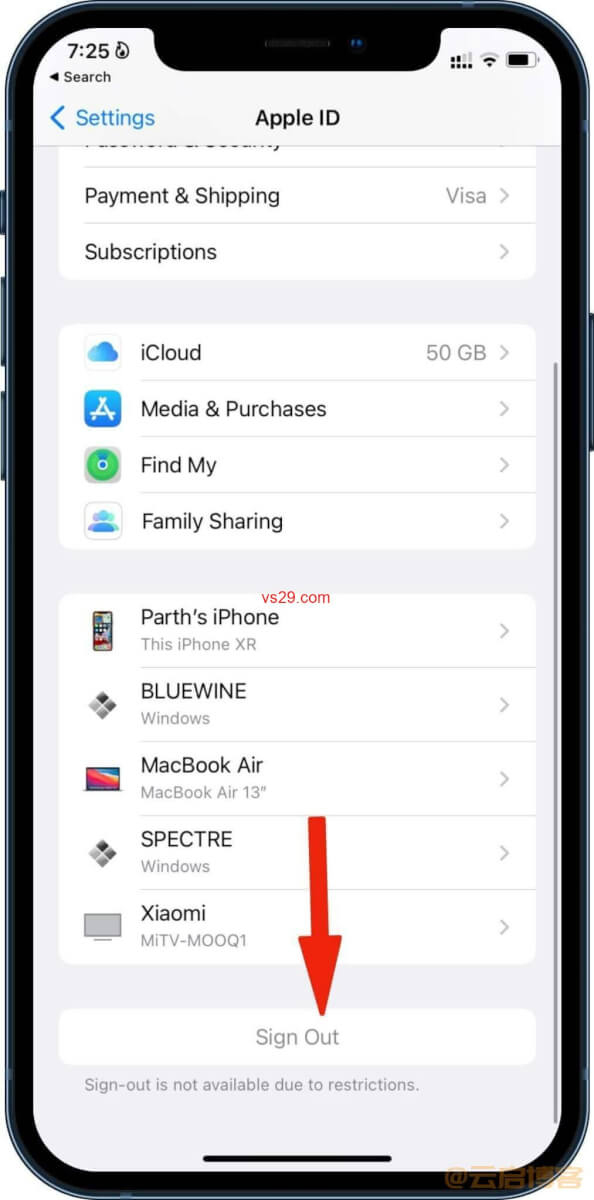
方法三:更改您的苹果ID密码
iPhone更改您的苹果ID密码的时候,您的mac和ipad可能会要求你再次验证您的账户。
打开您的【设置应用程序】——转到自己的账户选择【密码和安全性】——点击【更改密码】并使用iPhone密码验证自己——输入您的新密码——再次输入密码点击【更改】;
上边的重新启动iPhone并检查苹果ID密码弹窗是否还会出现;
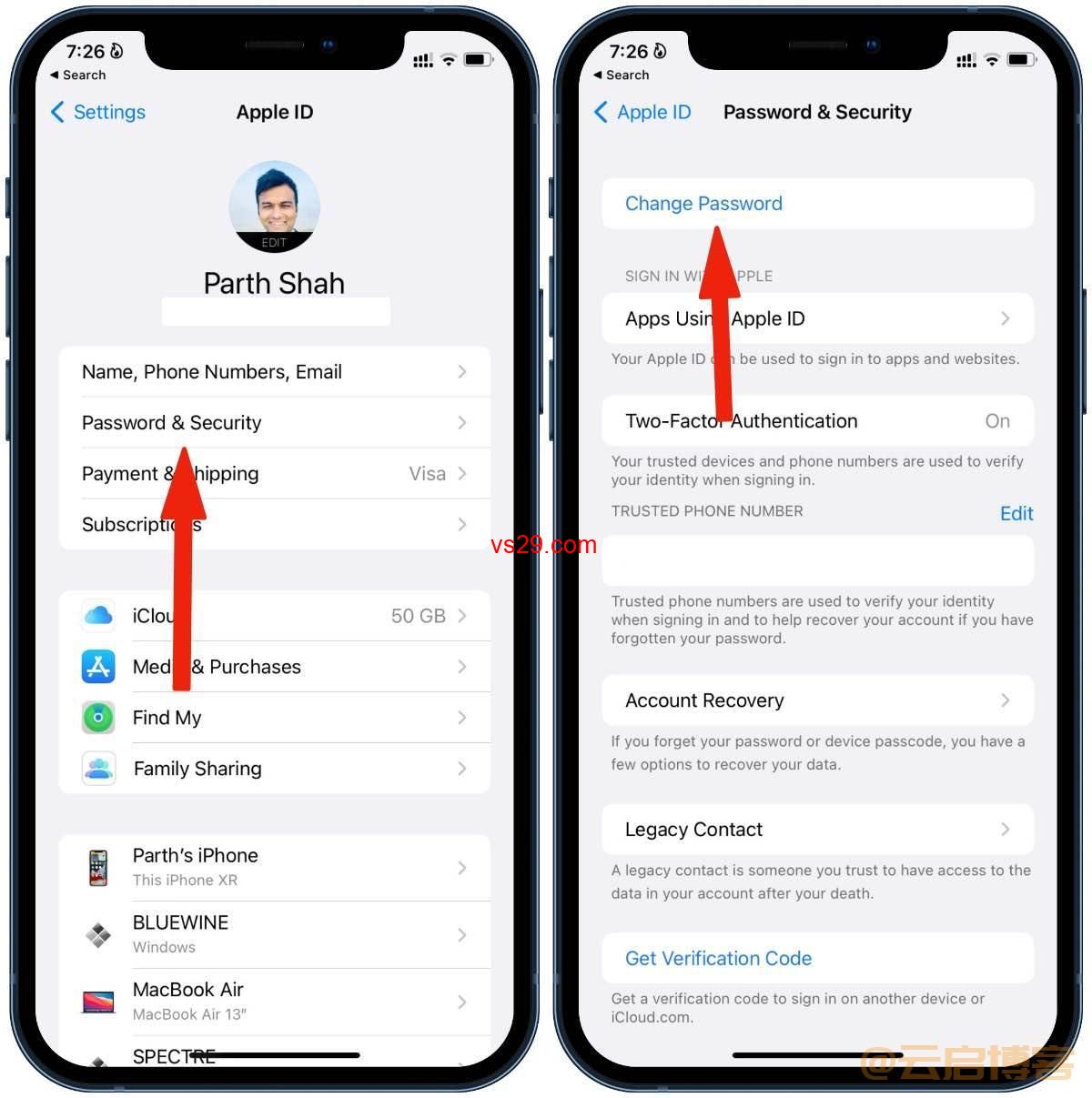
方法四:强制退出应用
第三方应用程序在后台运行尝试验证购买或订阅,还是会频繁的收到苹果ID弹窗;
双击主页按钮或是使用向上滑动手势把打开的应用程序切换菜单。应用卡片上往上滑动关掉它们;
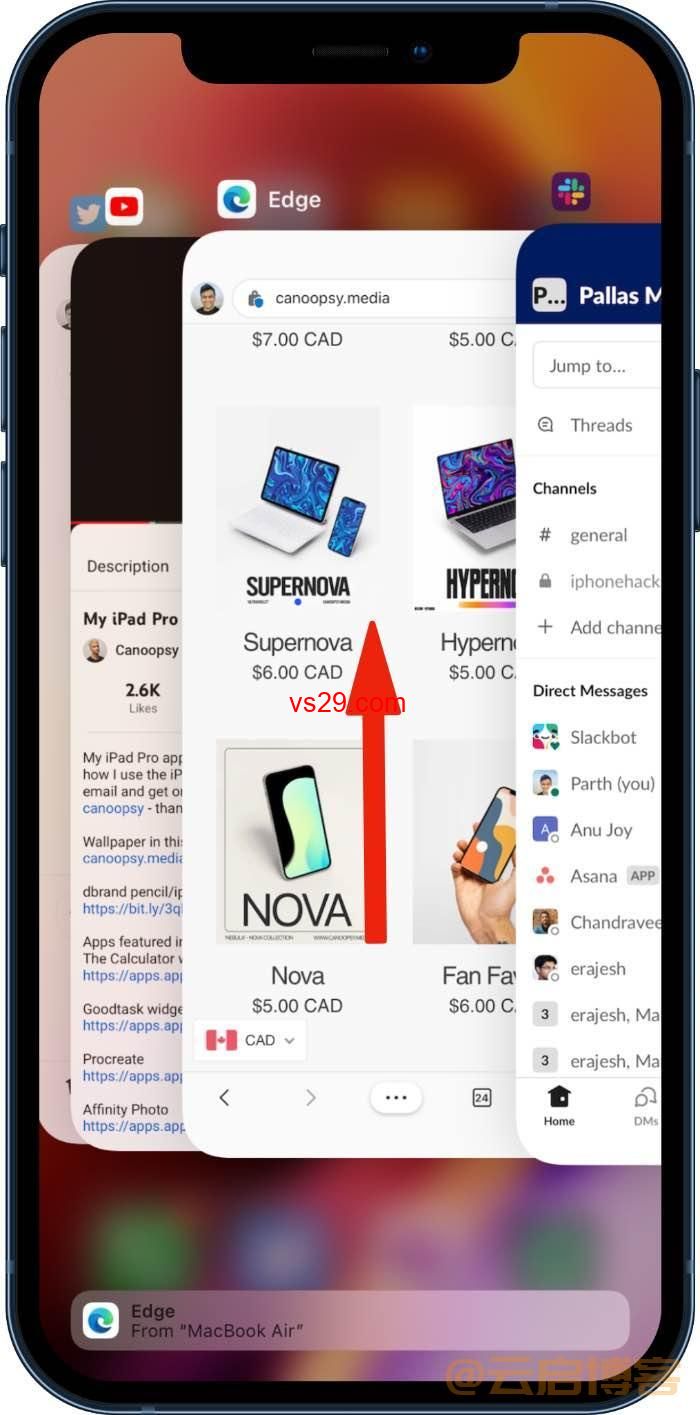
方法五:禁用密码免费下载
设置——应用程序——个人资料——媒体购买——密码设置——禁用【需要密码切换——点击【完成并关闭菜单】;
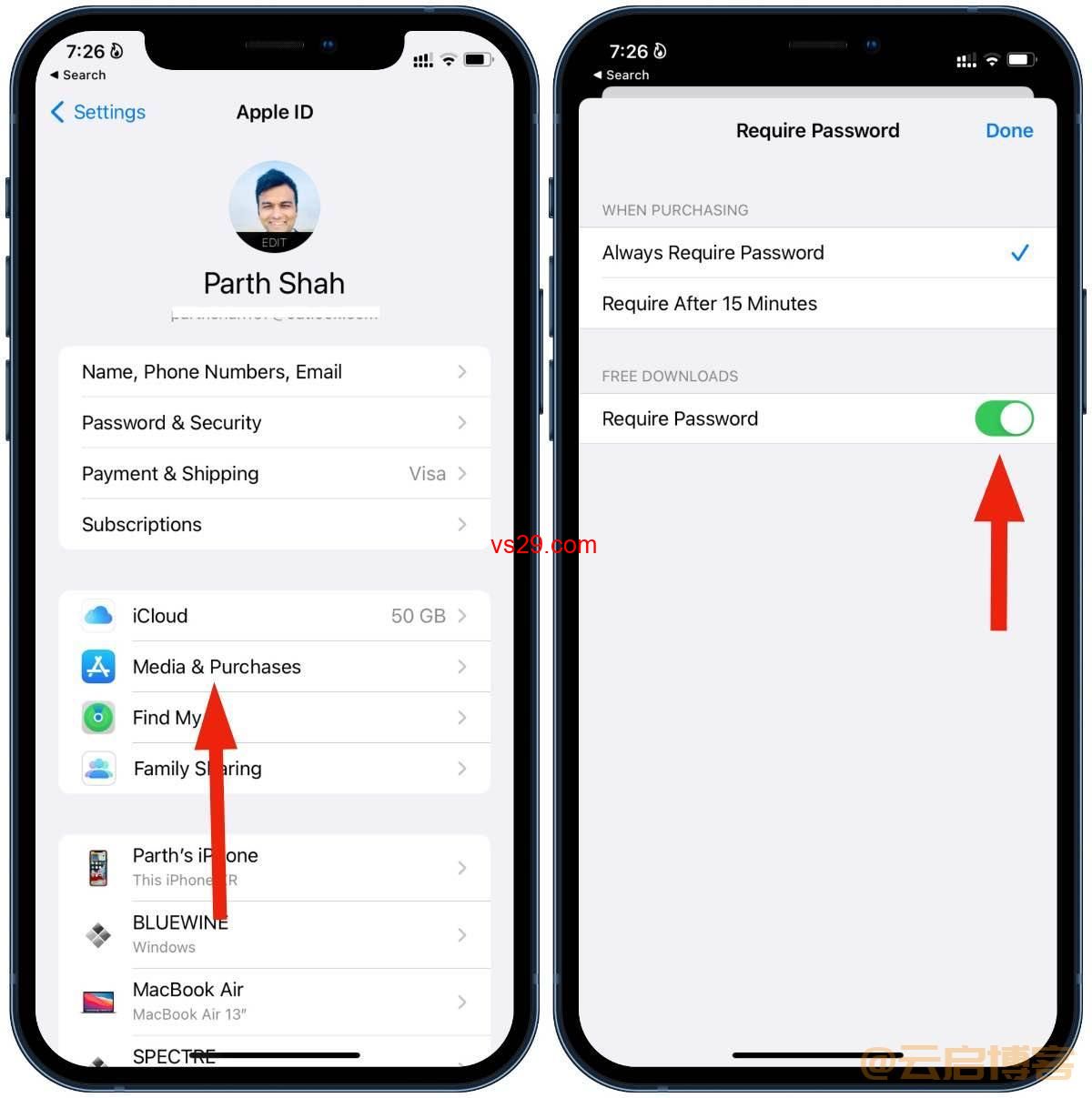
方法六:重新设置网络设置
设置故障也可能导致iphone弹出苹果ID密码,这时就可以重置网络设置了:设置——常规——转移或重置iphone——重置网络设置;
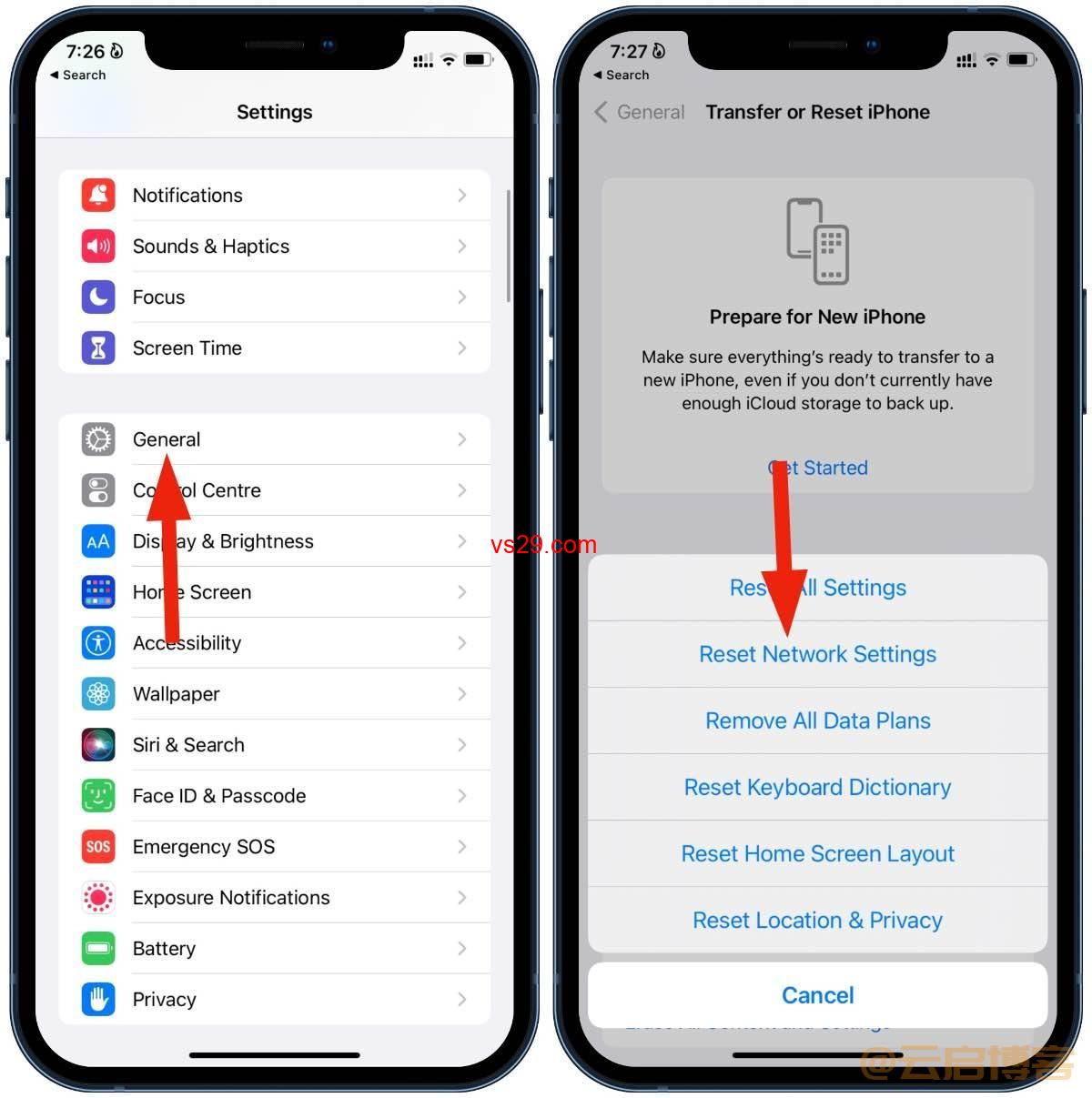
方法七:暂时禁用iTunes、App Store的Face ID或Touch ID
设置——面容ID和密码——禁用【iTunes和APP Store】,接着从新启动您的设备后,用相同的步骤,为iTunes和App Store启用Face ID/Touch ID保护;
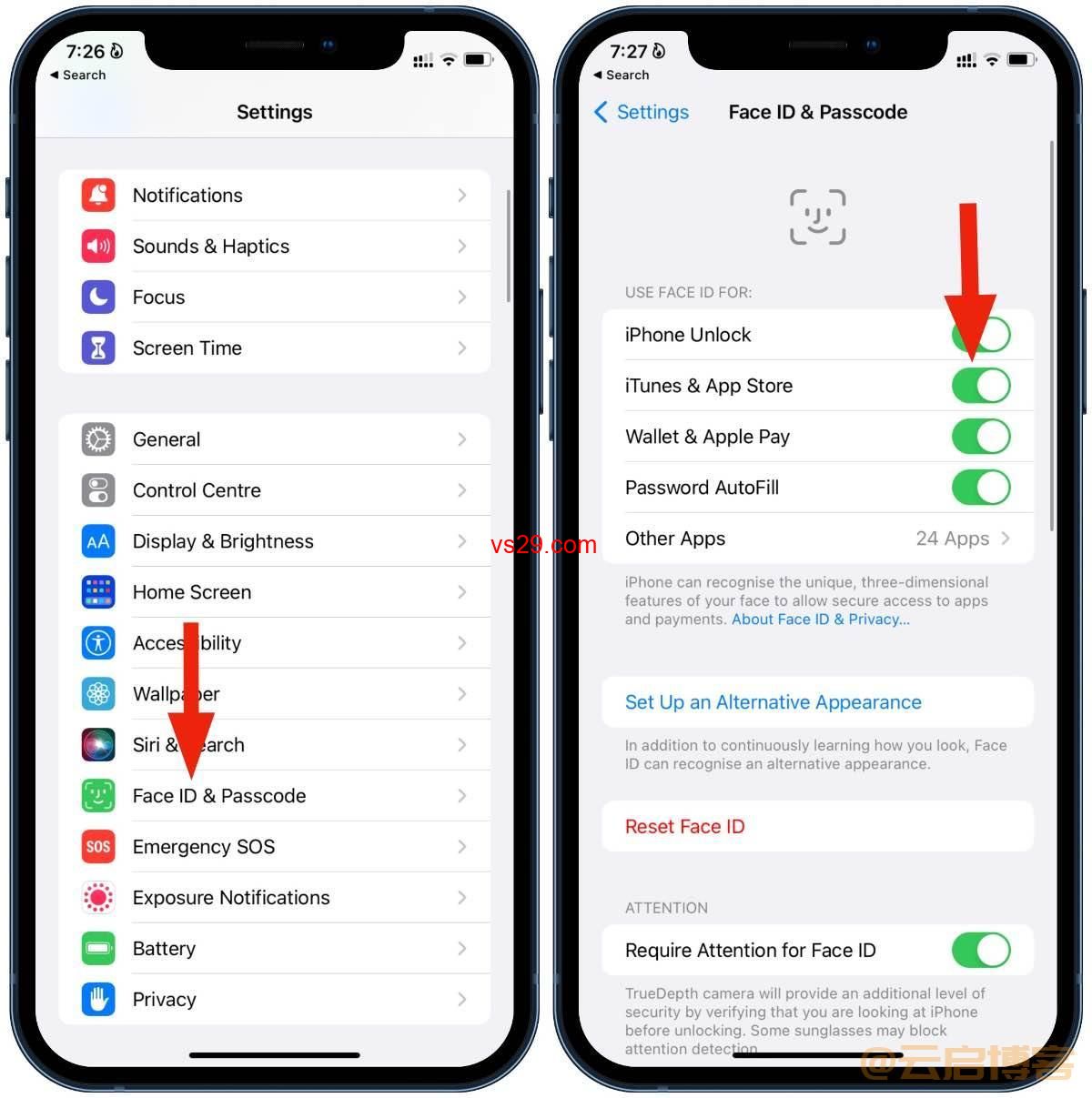
以上就是iPhone不断询问您的苹果ID密码的解决办法,看看你一个适合您,希望本次分享对你有所帮助,小编还会陆续更新,下期见。
以上就是VS资源网分享的iphone不停要求输入苹果ID密码怎么办?(详细解决教程)全部内容,希望对大家有所帮助!




